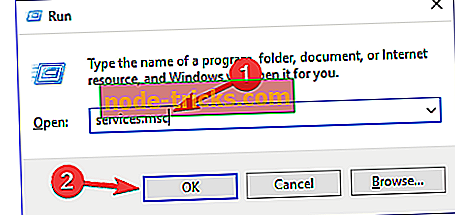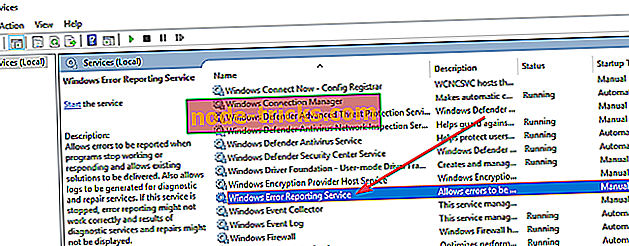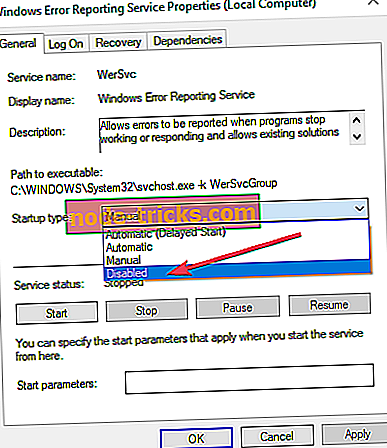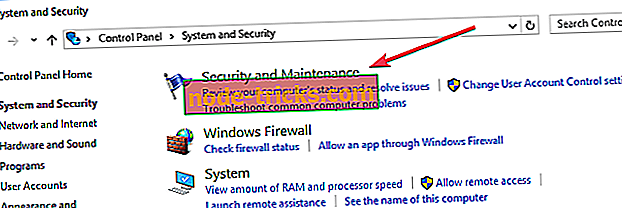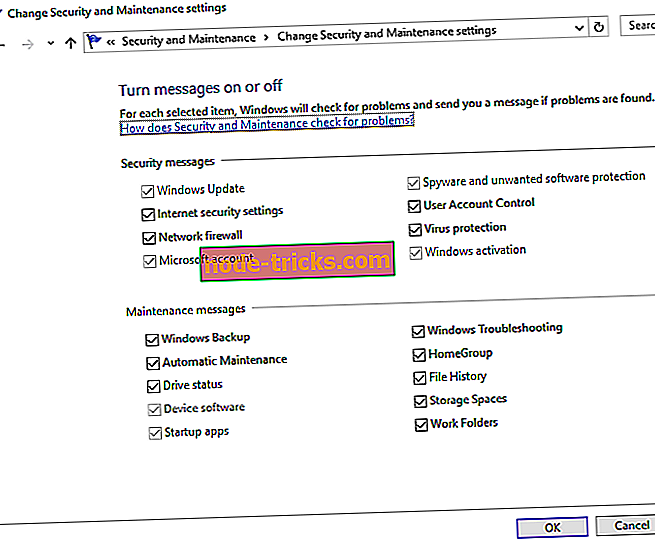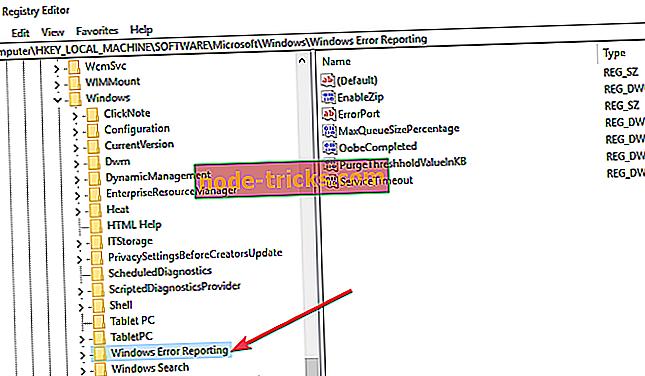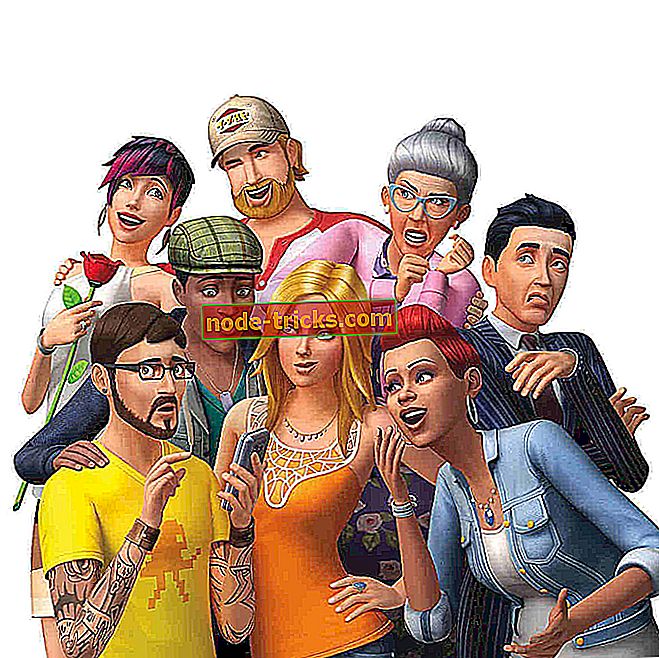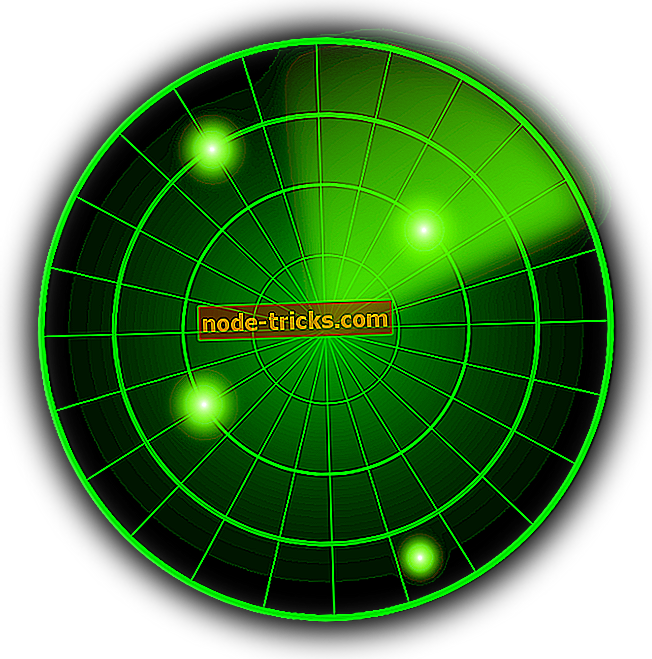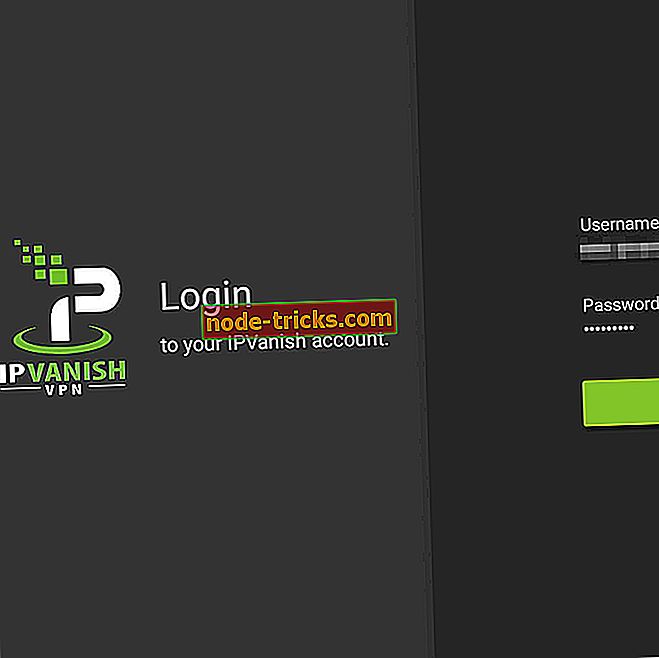Slik aktiverer eller deaktiverer du Windows 10 Feilrapporteringstjeneste
Windows 10-feilrapporteringstjenesten er utviklet for å sikre at PCen fungerer optimalt. Den sentrale ideen bak Windows Error Report (WER) er å holde Microsoft informert om brukerproblemer som arbeider med Windows.
Men alle Windows OS-versjoner har tjenesten aktivert på standardinnstillinger. Men en individuell bruker kan velge å deaktivere hvis behovet oppstår. Denne artikkelen utforsker hvordan du aktiverer eller deaktiverer feilrapporteringstjenesten på Windows 10.
Hvordan Windows 10 Feilrapporteringstjenesten fungerer og hvorfor
Windows 10 Error Report fokuserer på å oppdage maskinvare- og programvareproblemer fra brukerens PC og rapportere til Microsoft. Med en database med sannsynlige klager som er opplevd med bruk av Windows 10, kan Microsoft deretter sende løsninger for feilsøking.
Mens du arbeider med PCen, opplever noen brukere popup-vinduer eller varsler som ber om innlevering av problemrapporten. Windows feilrapport oppstår vanligvis etter en systemfeil, programkrasj, nektet å laste inn ordentlig eller operativsystemfeil. Windows ber vanligvis brukeren å sende inn en feilrapport på nettet for å hjelpe med å tilby løsninger i fremtiden. Problemrapporten kan inneholde programnavn, dato, tidspunkt for feil og versjon.
Skal jeg deaktivere Windows feilrapporteringstjeneste?
Windows-brukere deaktiverer ofte feilrapportering på grunn av diskplass eller personvernproblemer, men må kanskje utøve selvbeherskelse. Feilrapporteringstjenesten for Windows 10 gir dobbel fordel for Microsoft og PC-brukerne.
Hver feilrapport hjelper Microsoft å utvikle mer avanserte oppdateringspakker for å håndtere feil. Det betyr bedre brukeropplevelse med Windows 10 basert på informasjonen samlet.
Fremgangsmåte for å deaktivere Window 10 Error Reporting Service
- Bruk kommando for å deaktivere Window 10 Error Report
- Bruk Registerredigering for å deaktivere Window 10 Error Report
På samme måte som andre versjoner, har Windows 10 et litt annet grafisk brukergrensesnitt for deaktivering av feilrapport. Nedre versjoner av Windows OS har feilrapportering under Handlingssenterinnstilling. På Windows 10 er det funksjonen Sikkerhet og vedlikehold som krever å jobbe med registre.
Metode One: Bruk kommando for å deaktivere Window 10 Error Report
Det er en enkel og grei prosess. Her følger trinnene:
- Bruk snarveien. Fra tastaturet trykker du ned Windows-tasten + R. Den skal navigere til dialogboksen Kjør.
- I den åpne delen av dialogboksen skriver du service.msc .
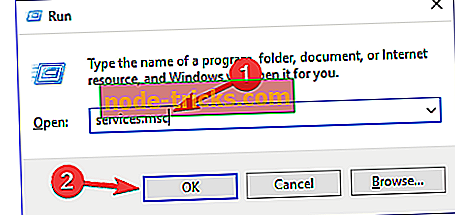
- Flytt markøren til Windows Error Reporting Service og høyreklikk den.
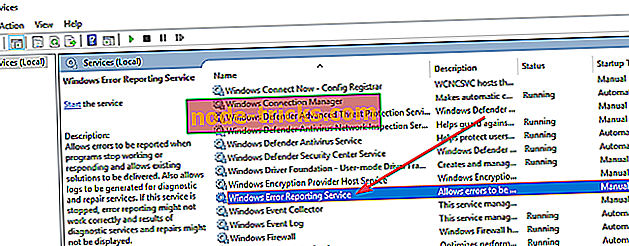
- Finn oppstartstyper og bla gjennom rullegardinmenyen til høyre.
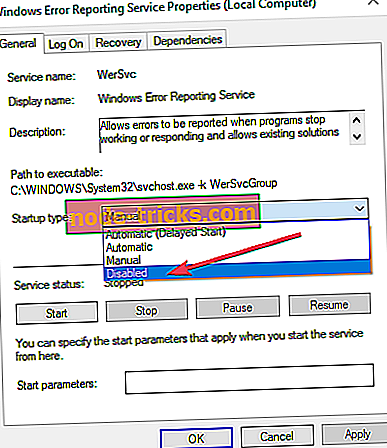
- Klikk på Deaktivert som ligger nederst på listen.
- Klikk " OK " eller søk for å fullføre handlingen.
- Lukk servicevinduet for å avslutte. Nå er prosessen fullført.
Merk:
I noen tilfeller kan oppstartstypen som er nær deaktivert, vises som grå. Det betyr at brukeren trenger adminrettigheter for å fortsette prosessen. Logg deg derfor ut og logg inn som administrator. Eller finn administrativ kommandoprompt ved å trykke på Windows-tasten + X for å velge kommandopromptadministrator.

Metode to: Bruk Registerredigering
Bruk av Registerredigering er en annen måte å deaktivere Windows 10 Error Reporting Service på trygt. Denne andre metoden for deaktivering av Windows-feilrapporteringstjenesten inkluderer å justere registret. Men først må du sjekke om feilrapportproblemer:
- Finn kontrollpanel fra oppstart av Windows.
- Klikk Kontrollpanel> System og sikkerhet> Sikkerhet og vedlikehold.
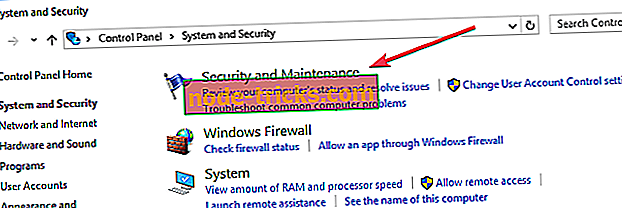
- Se opp for rapportproblemer. Rapportproblemer skal som standard vise 'På'.
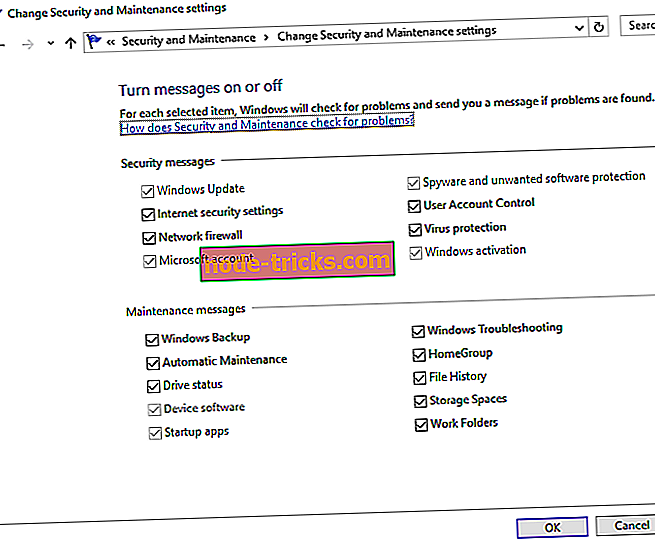
Fremgangsmåte for å deaktivere Windows Feilrapporteringstjeneste ved hjelp av Registerredigering
- Finn registerredigeringsprogrammet nedenfor:
- HKEY_LOCAL_MACHINE / SOFTWARE / Microsoft / Windows / Windows Feilrapportering
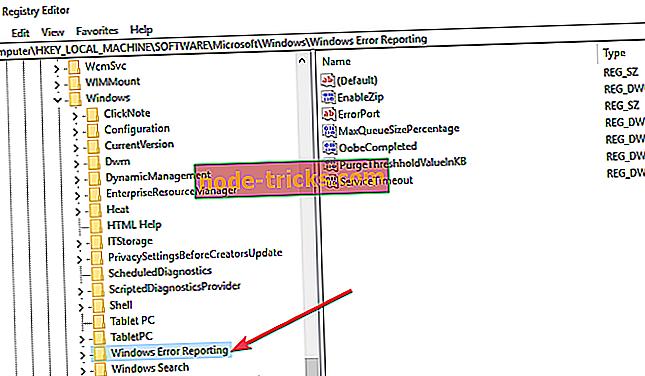
- HKEY_LOCAL_MACHINE / SOFTWARE / Microsoft / Windows / Windows Feilrapportering
- Til høyre for vinduet ditt, finn registernøkkelen i dialogboksen.
- Klikk på alternativet 'deaktivert' så dialogboksen kan vises. Erstatt verdien '0' med '1'.
- Hvis det ikke er noen verdi, så opprett en ny med samme navn, ' Deaktivert '.
- Sett deretter den nye 32-bit DWORD-verdien til '1'.
- Trykk på 'OK' for å gjøre endringer.
Merk:
- For å bekrefte at Windows-feilrapporteringstjenesten er deaktivert, gå til Sikkerhet og vedlikehold. Sjekk kommentaren på rapportproblemet for å se om den leser på eller av.
- For å aktivere feilrapporteringstjenesten på Windows 10, må du bare sette deaktivert verdien tilbake til null. Et annet alternativ ville være å slette deaktivert verdi.
- For å opprette en ny DWORD fra registerredigeren må man finne Rediger> Ny på menyen.
Det er ganske enkelt å deaktivere og aktivere Windows 10-feilrapporteringstjenesten når som helst. Og forstå hvordan du bruker Registerredigering eller Finder gjør alt mye enklere.